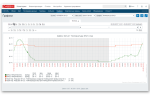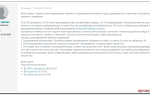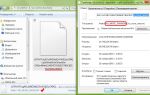Установка Zabbix 3.4 + MySQL на Debian 9
Установка Zabbix 3.4 + MySQL на Debian 9
Первое, что необходимо сделать обновить пакеты Debian
apt -y update
apt -y upgrade
Теперь нам необходимо установить MySQL или PostgreSQL сервер. В нашем случае это будет MySQL, мы можем установить как чистый сервер MySQL так и его форк MariaDB, выбирайте, что Вам больше нравится.
Установка MySQL сервера
wget https://dev.mysql.com/get/mysql-apt-config_0.8.10-1_all.deb
dpkg -i mysql-apt-config_0.8.10-1_all.deb
Откроется мастер конфигурации пакета MySQL, в котором необходимо будет выбрать нужную Вам версию и/или инструменты После того как Вы выбрали нужную Вам версию, необходимо установить MySQL сервер
apt -y update
apt -y install mysql-community-server
В процессе установки появиться окно в котором необходимо будет задать пароль для Root пользователя в MySQL
Установка MySQL сервер (MariaDB)
apt install mysql-server
Теперь подключимся к SQL серверу и зададим пароль для Root пользователя.
mysql -uroot -p
После выполнения данной команды, будет запрошен пароль для пользователя Root, по умолчанию он пустой поэтому просто жмем Enter
Для изменения пароля необходимо ввести следующий запрос, где вместо pass Вам необходимо указать свой пароль
SET PASSWORD FOR 'root'@'localhost' = PASSWORD('pass');
Выходим из оболочки MySQL с помощью команды
quit;
Установка Zabbix сервера
Наш SQL сервер установлен, теперь можно перейти к установке Zabbix сервера.
Устанавливаем репозиторий zabbix с поддержкой MySQL
wget https://repo.zabbix.com/zabbix/3.4/debian/pool/main/z/zabbix-release/zabbix-release_3.4-1+stretch_all.deb
dpkg -i zabbix-release_3.4-1+stretch_all.deb
apt -y update
Устанавливаем Zabbix-сервер, веб-интерфейс и Zabbix-агента, можно установить выборочно, то что Вам требуется
apt -y install zabbix-server-mysql zabbix-frontend-php zabbix-agent
Теперь когда Zabbix установлен, нам необходимо создать исходную базу данных в MySQL
Заходим в оболочку MySQL и указываем вместо PASSWORD свой ранее заданный пароль
mysql -uroot -pPASSWORD
Создание базы данных для Zabbix-сервера Создаем базу данных с названием zabbix
mysql> create database zabbix character set utf8 collate utf8_bin;
Задаем права и пароль пользователю zabbix для подключения к созданной базе zabbix. Вместо password укажите желаемый пароль
mysql> grant all privileges on zabbix.* to zabbix@localhost identified by 'password';
Выходим из оболочки MySQL
mysql> quit;
Импортируем исходную схему и данные. Вам будет предложено ввести новый пароль
zcat /usr/share/doc/zabbix-server-mysql*/create.sql.gz | mysql -uzabbix -p zabbix
Настройка базы данных для сервера Zabbix Редактируем файл конфигурации
nano /etc/zabbix/zabbix_server.conf
Находим блок
### Option: DBPassword # Database password. Ignored for SQLite. # Comment this line if no password is used. # # Mandatory: no # Default: # DBPassword=
Под ним добавляем строку
DBPassword=password
Где password Ваш пароль для пользователя zabbix в MySQL
Настройка PHP для интерфейса Zabbix, отредактируем файл apache.conf
nano /etc/zabbix/apache.conf
Находим в нём строку
# php_value date.timezone Europe/Riga
Её необходимо раскомментировать и заменить в ней правильный для Вас часовой пояс. Например:
php_value date.timezone Europe/Moscow
Запуск сервера и агента Zabbix
Запуск сервера и агента
systemctl restart zabbix-server zabbix-agent apache2
Добавление сервера и агента в автозагрузку
systemctl enable zabbix-server zabbix-agent apache2
Источник: https://chelp.info/ustanovka-zabbix-mysql-na-debian-9/
Установка Zabbix 3.x в Debian
Zabbix — это очень гибкая система мониторинга, позволяющая отслеживать статус разнообразных устройств и сервисов.
Поддерживаемые виды мониторинга:
- Simple checks — проверка доступности и реакций различных сервисов без установки какого-либо ПО на проверяемом хосте;
- Zabbix agent — установка агента на проверяемом хосте;
- External check — выполнение внешних программ на проверяемом хосте. Так же поддерживается протокол SNMP.
В данной статье рассказывается про установку сервера Zabbix 3.x в ОС Debian.
Установим Apache, PHP и php-mysql для Frond-End часть Zabbix:
| apt-get install php php-mysql apache2 |
Установим базу данных MariaDB:
| apt-get install mariadb-server mariadb-client |
Установим серверную часть Zabbix и Front-End:
| apt-get install zabbix-server-mysql zabbix-frontend-php |
После установки всех требуемых пакетов, включим Zabbix Front-End в Apache:
| a2enconf zabbix-frontend-php.conf |
Теперь нужно создать базу данных, в которой Zabbix будет хранить свои данные, для этого подключимся к MariaDB (подключение нужно производить от пользователя root, о более подробной настройке MariaDB вы можете прочитать в статье: Установка MariaDB в Debian Stretch):
После подключения создадим пользователя в базе данных для сервера Zabbix:
| CREATE USER 'zabbix'@'localhost' IDENTIFIED BY 'password'; |
где:
zabbix — имя пользователя для базы данных;
password — пароль пользователя базы данных.
Следующим шагом создадим базу данных:
| CREATE DATABASE zabbixdb CHARACTER SET utf8 COLLATE utf8_bin; |
где:
zabbixdb — имя базы данных.
Дадим пользователю zabbix все права на базу zabbixdb:
| GRANT ALL PRIVILEGES ON zabbixdb.* TO 'zabbix'@'localhost'; |
Применим все привилегии для созданного пользователя:
Выходим из клиента для базы данных:
Теперь требуется сделать первичное наполнение базы данных, для этого есть шаблоны, которые идут в комплекте с сервером Zabbix (schema.sql.gz, images.sql.gz и data.sql.gz) которые лежат в директории /usr/share/zabbix-server-mysql/.
произведем импорт шаблонов в базу данных:
| zcat /usr/share/zabbix-server-mysql/schema.sql.gz | mariadb -u zabbix -p zabbixdbzcat /usr/share/zabbix-server-mysql/images.sql.gz | mariadb -u zabbix -p zabbixdbzcat /usr/share/zabbix-server-mysql/data.sql.gz | mariadb -u zabbix -p zabbixdb |
Создаем файл, где будет храниться конфигурация Zabbix Front-End и разрешаем в него запись:
| touch /etc/zabbix/zabbix.conf.phpchmod 777 /etc/zabbix/zabbix.conf.php |
Остается добавить временную зону в php.ini, для этого открываем файл /etc/php/7.0/apache2/php.ini, находим в нем строку:
Раскомментируем ее и допишем используемую временную зону ( в примере указана зона для Москвы):
| date.timezone = Europe/Moscow |
Предварительная настройка закончена.
Перезапускаем Apache:
| systemctl restart apache2.service |
Переходим к конфигурированию Front-End части, для этого подключаемся с помощью браузера по адресу:
| http://IP-сервера/zabbix/ |
и продолжаем настройку в графическом интерфейсе:
Welcome to Zabbix
Нажимаем Next step.
Проверка настроек
Zabbix проверяет все ли настроено правильно для работы. Если везде OK, то нажимаем Next step и переходим далее.
Настройка базы данных
Указываем настройки ранее созданной базы данных.
Database host — адрес сервера базы данных;
Database name — имя базы данных (в примере, ранее созданная, zabbixdb);
User — имя пользователя базы данных (в примере, ранее созданный пользователь zabbix);
Password — пароль пользователя базы данных.
После заполнения нажимаем Next step.
Zabbix server
На данном шаге требуется указать для Front-End адрес сервера Zabbix, в нашем случае он установлен на тот же сервер где и Front-End.
Host — адрес сервера Zabbix;
Port — порт сервера (по умолчанию 10051);
Name — Имя сервера (произвольное).
После заполнения нажимаем Next step.
Сводные данные по установке
Проверяем все настройки и если все правильно — нажимаем Next step.
Install
Проходит процесс установки. Если все правильно сделано, то мы увидим поздравления. Нажимаем Finish.
Теперь снова переключимся в консоль, чтобы закончить настройку сервера.
Запретим запись посторонним пользователям в файл конфигурации Web Front-End Zabbix:
| chmod 644 /etc/zabbix/zabbix.conf.php |
Настроим сам сервер Zabbix, добавив в него настройки для базы данных.
Для этого отредактируем файл /etc/zabbix/zabbix_server.conf где-то изменив, а где-то раскомментировав строки:
Запустим сервер Zabbix:
| systemctl start zabbix-server.service |
После запуска сервера возвращаемся в графический интерфейс и входим в панель управления Zabbix под учетной записью администратора:
Имя пользователя: Admin (имя пользователя чувствительно к регистру).
Пароль: zabbix
Интерфейс Zabbix
После аутентификации открывается главный интерфейс Zabbix. Первым делом нужно сменить пароль пользователя Admin, для этого нажимаем «человечка» в правом верхнем углу, чтобы попасть в настройки пользователя.
Профиль пользователя
В профиле пользователя нажимаем Change password для смены пароля.
Смена пароля Zabbix
Вводим два раза новый пароль в поля Password и Password(once again).
Нажимаем Update.
Установка Zabbix сервера закончена.
| Быть уверенным в своей IT-инфраструктуре — это быть уверенным в завтрашнем дне.Для того, чтобы сделать заказ: |
Источник: https://blackdiver.net/it/other/4441
Как установить Zabbix3.2 на Debian8 и Ubuntu16
Клиентская система Zabbix: Операционная система: Ubuntu 16.04 LTS IP-адрес: 192.168.28.137/24 Имя хоста: ubuntu2.sedicomm.com
Сначала давайте начнем с серверной части.
Предпосылки
Установить стек LAMP в Ubuntu
После установки стека LAMP, давайте добавим репозиторий Zabbix в наш Ubuntu
Zabbix доступен в репозиториях Ubuntu по умолчанию, однако он может быть немного устаревшим. Поэтому давайте установим самую последнюю версию из официальных репозиториев Zabbix. На момент написания этого учебника последней версией был Zabbix 3.2.
Последний репозиторий Zabbix для Ubuntu
Последний репозиторий Zabbix для Debian
Или вы можете загрузить и добавить репозиторий, как показано ниже.
Для серверов Debian
wget http://repo.zabbix.com/zabbix/3.2/debian/pool/main/z/zabbix-release/zabbix-release_3.2-1+jessie_all.deb
Для моих серверов Ubuntu:
[email protected]:~# wget http://repo.zabbix.com/zabbix/3.2/ubuntu/pool/main/z/zabbix-release/zabbix-release_3.2-1+trusty_all.deb –2016-03-03 06:21:03– http://repo.zabbix.com/zabbix/3.2/ubuntu/pool/main/z/zabbix-release/zabbix-release_3.2-1+trusty_all.deb Connecting to 10.133.80.35:8080… connected. Proxy request sent, awaiting response… 200 OK Length: 2694 (2.6K) [application/x-debian-package] Saving to: ‘zabbix-release_3.2-1+trusty_all.deb’ zabbix-release_3.2-1+trusty_all.deb 100%[============================================================================>] 2.63K –.-KB/s in 0s 2016-03-03 06:21:03 (85.9 MB/s) – ‘zabbix-release_3.0-1+trusty_all.deb’ saved [2694/2694][/code] [code][email protected]:~# [email protected]:~# dpkg -i zabbix-release_3.2-1+trusty_all.deb Selecting previously unselected package zabbix-release. (Reading database … 87004 files and directories currently installed.) Preparing to unpack zabbix-release_3.2-1+trusty_all.deb … Unpacking zabbix-release (3.2-1+trusty) … Setting up zabbix-release (3.2-1+trusty) … [email protected]:~#
Теперь обновите списки пакетов и сервер Zabbix, используя команды:
sudo apt-get update sudo apt-get install zabbix-server-mysql zabbix-frontend-php The following additional packages will be installed: fontconfig-config fonts-dejavu-core fping libaio1 libapache2-mod-php5 libcgi-fast-perl libcgi-pm-perl libdbd-mysql-perl libdbi-perl libencode-locale-perl libfcgi-perl libfontconfig1 libgd3 libhtml-parser-perl libhtml-tagset-perl libhtml-template-perl libhttp-date-perl libhttp-message-perl libiksemel3 libio-html-perl libjbig0 libjpeg-turbo8 libjpeg8 libltdl7 liblwp-mediatypes-perl libmysqlclient18 libodbc1 libopenipmi0 libsensors4 libsnmp-base libsnmp30 libssh2-1 libterm-readkey-perl libtiff5 libtimedate-perl liburi-perl libvpx3 libxpm4 mysql-client mysql-client-5.6 mysql-client-core-5.6 mysql-common mysql-server mysql-server-5.6 mysql-server-core-5.6 php5 php5-cli php5-common php5-gd php5-json php5-ldap php5-mysql php5-readline snmpd ttf-dejavu-core Suggested packages: php-pear libclone-perl libmldbm-perl libnet-daemon-perl libsql-statement-perl libgd-tools libdata-dump-perl libipc-sharedcache-perl libmyodbc odbc-postgresql tdsodbc unixodbc-bin lm-sensors snmp-mibs-downloader libwww-perl mailx tinyca php5-user-cache snmptrapd The following NEW packages will be installed: fontconfig-config fonts-dejavu-core fping libaio1 libapache2-mod-php5 libcgi-fast-perl libcgi-pm-perl libdbd-mysql-perl libdbi-perl libencode-locale-perl libfcgi-perl libfontconfig1 libgd3 libhtml-parser-perl libhtml-tagset-perl libhtml-template-perl libhttp-date-perl libhttp-message-perl libiksemel3 libio-html-perl libjbig0 libjpeg-turbo8 libjpeg8 libltdl7 liblwp-mediatypes-perl libmysqlclient18 libodbc1 libopenipmi0 libsensors4 libsnmp-base libsnmp30 libssh2-1 libterm-readkey-perl libtiff5 libtimedate-perl liburi-perl libvpx3 libxpm4 mysql-client mysql-client-5.6 mysql-client-core-5.6 mysql-common mysql-server mysql-server-5.6 mysql-server-core-5.6 php5 php5-cli php5-common php5-gd php5-json php5-ldap php5-mysql php5-readline snmpd ttf-dejavu-core zabbix-frontend-php zabbix-server-mysql 0 upgraded, 57 newly installed, 0 to remove and 4 not upgraded. Need to get 34.5 MB of archives. After this operation, 226 MB of additional disk space will be used. Do you want to continue? [Y/n]
Во время установки вам будет предложено ответить на пару вопросов относительно конфигурации базы данных.
Выберите «Да», чтобы начать установку.
Введенние пароля mysql root:
Войдите в mysql и создайте базу данных Zabbix
[email protected]:~# mysql -uroot -p Enter password: Welcome to the MySQL monitor. Commands end with ; or g. Your MySQL connection id is 2 Server version: 5.6.28-1ubuntu2 (Ubuntu) Copyright (c) 2000, 2015, Oracle and/or its affiliates. All rights reserved. Oracle is a registered trademark of Oracle Corporation and/or its affiliates. Other names may be trademarks of their respective owners. Type 'help;' or 'h' for help. Type 'c' to clear the current input statement. mysql>
Создание базы данных Zabbix
mysql -uroot -p mysql> create database zabbix character set utf8 collate utf8_bin; mysql> grant all privileges on zabbix.* to [email protected] identified by 'zabbix'; mysql> quit; cd /usr/share/doc/zabbix-server-mysql zcat create.sql.gz | mysql -uzabbix -p zabbix
Настройка конфигурации сервера Zabbix
vi /etc/zabbix/zabbix_server.conf DBHost=localhost DBName=zabbix DBUser=zabbix DBPassword=zabbix
Запуск Zabbix Server
service zabbix-server restart
Вы можете изменить Timezone из этого файла /etc/zabbix/apache.conf
vi /etc/zabbix/apache.conf
и найти
#php_value date.timezone Europe/Riga
Это неправильно и стоит изменить его на
php_value date.timezone Europe/Kiev
Сохраните изменения и выйдите в редактора
Необходимо настроить правильный часовой пояс для вас. Сохраните и закройте файл.
Измените файл php.ini,
Sudo nano /etc/php5/apache2/php.ini
Найдите следующую строку и измените ее:
; always_populate_raw_post_data = -1
(Просто уберите точку с запятой в начале строки):
always_populate_raw_post_data = -1
Сохраните и закройте файл.
Перезапустите службу apache2, чтобы применить изменения и проверить статус.
sudo systemctl restart apache2 [email protected]:~# systemctl restart apache2 [email protected]:~# systemctl status apache2 ● apache2.service – LSB: Apache2 web server Loaded: loaded (/etc/init.d/apache2; bad; vendor preset: enabled) Active: active (running) since Thu 2016-03-03 07:20:01 PST; 2s ago Docs: man:systemd-sysv-generator(8) Process: 10118 ExecStop=/etc/init.d/apache2 stop (code=exited, status=0/SUCCESS) Process: 10144 ExecStart=/etc/init.d/apache2 start (code=exited, status=0/SUCCESS) Tasks: 6 (limit: 512) CGroup: /system.slice/apache2.service ├─10162 /usr/sbin/apache2 -k start ├─10165 /usr/sbin/apache2 -k start ├─10166 /usr/sbin/apache2 -k start ├─10167 /usr/sbin/apache2 -k start ├─10168 /usr/sbin/apache2 -k start └─10169 /usr/sbin/apache2 -k start Mar 03 07:20:00 ubuntu.sedicomm.com systemd[1]: Stopped LSB: Apache2 web server. Mar 03 07:20:00 ubuntu.sedicomm.com systemd[1]: Starting LSB: Apache2 web server… Mar 03 07:20:00 ubuntu.sedicomm.com apache2[10144]: * Starting web server apache2 Mar 03 07:20:00 ubuntu.sedicomm.com apache2[10144]: AH00557: apache2: apr_sockaddr_info_get() failed for ubuntu.sedicomm.com Mar 03 07:20:00 ubuntu.sedicomm.com apache2[10144]: AH00558: apache2: Could not reliably determine the server's fully qualified domain name, using 127.0.0.1. Mar 03 07:20:01 ubuntu.sedicomm.com apache2[10144]: * Mar 03 07:20:01 ubuntu.sedicomm.com systemd[1]: Started LSB: Apache2 web server. lines 1-22/22 (END)
Доступ к веб-консоли Zabbix
Откройте веб-браузер и зайдите в веб-консоль zabbix с URL: http://ip-address/zabbix или http: // domain-name/zabbix.
Нажмите «Далее», чтобы продолжить (здесь картинка от старой версии):
Он проверит все предварительные условия. Если все в порядке, нажмите «Далее», чтобы продолжить.
Затем введите пароль администратора mysql и нажмите «Проверить соединение». База данных под названием «zabbix» будет создана автоматически во время установки. Если он говорит «ОК», нажмите «Далее», чтобы продолжить.
Нажмите «Далее»:
Проверьте параметры конфигурации еще раз и нажмите «Далее», чтобы продолжить, если все правильно. Если вы хотите что-то изменить, просто нажмите кнопку «Предыдущая» и выполните изменения.
Нажмите «Готово», чтобы завершить установку.
Теперь вам будет предложено ввести имя пользователя и пароль. По умолчанию имя пользователя / пароль: admin / zabbix.
Поздравляю! Вы успешно завершили установку сервера zabbix и его предварительную настройку.
Вот как выглядит моя панель мониторинга zabbix.
Установка zabbix-агента на zabbix-сервере.
Агент zabbix используется для отправки отчетов на сервер. Давайте установим этот пакет на нашем сервере с помощью следующей команды:
sudo apt-get install zabbix-agent
На стороне сервера вам не нужно настроить агент, значения по умолчанию будут работать нормально.
Теперь перейдите на панель инструментов и перейдите на вкладку «Конфигурация» в строке меню вкладки. Перейдите на вкладку Хосты. Вы увидите, что там был указан zabbix-сервер.
Первоначально сервер zabbix не будет контролировать сам себя. Вы должны включить его контроль вручную.
Подождите несколько минут, и вы увидите, что статус сервера zabbix будет изменен на Enabled.
Конфигурация клиентской стороны Zabbix.
Установите пакет zabbix-agent в свою клиентскую систему:
sudo apt-get install zabbix-agent
Далее редактируем файл настроек /etc/zabbix/zabbix_agentd.conf:
sudo vi /etc/zabbix/zabbix_agentd.confДобавьте IP-адрес сервера и имя хоста клиента. … Server = 192.168.28.138 … Hostname = ubuntu2.sedicomm.com …
Где, 192.168.28.138 IP-адрес сервера Ubuntu 16.04 (сервер Zabbix).
Ubuntu2.sedicomm.com — имя хоста Ubuntu 16.04 (имя хоста клиента Zabbix).
Теперь перезапустите службу zabbix-agent командой:
sudo service zabbix-agent restart
Как добавить хост мониторинга — метод 1
Затем перейдите на панель инструментов zabbix.
Перейдите в раздел Конфигурация -> Хосты и щелкните по имени сервера Zabbix.
Нажмите кнопку «Клонировать» внизу. См. Следующий снимок экрана.
Введите имя хоста клиента, выберите тип группы и введите IP-адрес и т. д. наконец нажмите «Добавить». Не забудьте установить флажок «Включено» над кнопкой «Добавить».
Теперь вы увидите, что клиент добавлен в список мониторинга.
Как добавить хост мониторинга — метод 2
На панели инструментов перейдите в раздел Конфигурация -> Хосты. Нажмите «Создать хост» с правой стороны.
Введите имя хоста, выберите «Группы» и введите IP-адрес, как показано ниже, и нажмите «Добавить».
Затем перейдите в раздел «Шаблоны» и нажмите кнопку «Выбрать», чтобы выбрать шаблон в зависимости от типа вашего хоста.
Следовательно, мой клиент Zabbix — это рабочий стол Ubuntu, поэтому я выбрал Template OS Linux. Затем нажмите «Выбрать».
После выбора шаблонов по вашему выбору нажмите кнопку «Добавить», а затем кнопку «Обновить».
Теперь клиент будет добавлен в список хостов.
Спасибо за уделенное время на прочтение статьи!
Если возникли вопросы, задавайте их в комментариях.
Источник: http://blog.sedicomm.com/2017/06/20/kak-ustanovit-zabbix3-2-na-debian8-i-ubuntu16/
Обновление Zabbix 3.4 до 4.0
1-го октября как-то буднично и без отдельной рассылки вышла новая версия сервера мониторинга Zabbix 4.0. Сегодня я расскажу, как выполнить обновление zabbix с версии 3.4 до последней версии 4.0. Я уже давно использовал альфа версии, потом rc, так что уже неплохо знаком с новой версией, и она мне очень понравилась.
Я просмотрел весь сайт, но так и не увидел отдельной новости или объявления о выходе новой версии 4.0. На самом сайте уже все обновлено, как будто 4.0 вышла уже давно. Я подписан на рассылку zabbix, но последнее сообщение было 19 сентября о выходе Zabbix 4.0.
0rc1. В общем, я ничего не знал про релиз 4.0, пока мне тут в комментариях в одной статье не спросили, когда будет статья про 4.0. Начну ее писать сразу же после этой. У меня накопилось много новой и полезной информации для статьи по установке и настройке zabbix.
Для начала краткий обзор основных нововведений:
- Изменилась визуализация данных. В виджетах на дашборде можно строить графики, которые раньше были недоступны. Изменения графиков — это то, что больше всего просили пользователи у разработчиков. На фоне Grafana, Kibana и т.д. графики zabbix выглядят жуткой архаикой. Их даже как-то неловко показывать тем, кто не знаком с заббиксом совсем, но видел другие системы визуализации информации.
- Удобный выбор периодов для отображения информации. Это первое, что я заметил и оценил, когда поставил первую версию zabbix 4.0. Это действительно удобно и экономит время.
- Оптимизирован режим Kiosk для вывода информации в полноэкранном режиме на отдельные дисплеи или видеостены. Можно убрать все лишние элементы интерфейса, не относящиеся непосредственно к графикам и данным.
- Появился новый компактный режим просмотра проблем. В нем на экран помещается больше полезной информации.
- Появилась поддержка компрессии при передачи информации от zabbix proxy. В версии 4.0 она включена по-умолчанию. Это позволит снизить нагрузку на сеть в больших распределенных системах.
- Появилось больше настроек в разделе реакции на проблему. Можно закрыть проблему или изменить важность без подтверждения и отправки оповещения. На все это выдаются соответствующие права.
- Появились новые права доступа, основанные на тэгах.
- Появился новый http агент для сбора данных! Вот это любопытная штука, надо будет попробовать.
- Появились дополнительные настройки для HTTP аутентификации.
- Добавлены две новые высококонтрастные темы для интерфейса. Мне вообще не понравились, не оценил.
И многое другое. Подробное описание с картинками вы можете посмотреть на отдельной странице What’s New in Zabbix 4.0 LTS на сайте. Для полноты картины ссылка на Release Notes for Zabbix 4.0.0.
Нововведения Zabbix 4.0 разобрали. Приступим к обновлению прошлой версии 3.4 до 4.0.
Подготовка к обновлению
Если у вас версия Zabbix ниже 3.4, то предварительно обновите ее до указанной. Если вы используете zabbix proxy, то схема обновления должна быть следующая: останавливаете и обновляете сервер, обновляете и запускаете по очереди все прокси. После этого запускаете основной сервер.
Перед обновлением, сделаем на всякий случай бэкап базы данных. Для этого предварительно остановим сервер.
# systemctl stop zabbix-server # /usr/bin/mysqldump –opt -v –databases zabbix -uzabbix -p'password' | /usr/bin/gzip -c > /root/zabbix.sql.gz
| zabbix | название базы данных заббикса |
| -uzabbix | ключ -u и дальше имя пользователя базы данных |
| -p’password’ | ключ -p и дальше пароль пользователя бд, если в пароле есть спецсимволы, экранируйте их одиночными кавычками |
На всякий случай сохраним php скрипты админки, чтобы можно было оперативно запустить старую версию в случае нештатной ситуации:
# cp -R /usr/share/zabbix /root
Centos 7
Подключаем репозиторий версии zabbix 4.0:
# rpm -Uvh https://repo.zabbix.com/zabbix/4.0/rhel/7/x86_64/zabbix-release-4.0-1.el7.noarch.rpm
Старый репозиторий от версии 3.4 будет автоматически удален.
Очищаем и пересоздаем кэш yum:
# yum clean all # yum makecache
Debian 9
Удаляем пакет текущего репозитория:
# rm -Rf /etc/apt/sources.list.d/zabbix.list
Подключаем новый:
# wget https://repo.zabbix.com/zabbix/4.0/debian/pool/main/z/zabbix-release/zabbix-release_4.0-2+stretch_all.deb # dpkg -i zabbix-release_4.0-2+stretch_all.deb
Обновляем информацию о репозиториях:
# apt update
Ubuntu 18
Удаляем пакет текущего репозитория:
rm -Rf /etc/apt/sources.list.d/zabbix.list
Подключаем новый:
# wget https://repo.zabbix.com/zabbix/4.0/ubuntu/pool/main/z/zabbix-release/zabbix-release_4.0-2+bionic_all.deb # dpkg -i zabbix-release_4.0-2+bionic_all.deb
Обновляем информацию о репозиториях:
# apt update
Если у вас другие версии систем, то простой найдите ссылки пакетов под свою версию в официальном репозитории — https://repo.zabbix.com/zabbix/4.0/ Дальнейшее обновление не будет отличаться от текущего.
К обновлению подготовились, можно приступать.
Установка обновления zabbix 3.4 до 4.0
Centos 7
Устанавливаем само обновление zabbix на сервер Centos 7 следующей командой:
# yum upgrade zabbix-server-mysql zabbix-web-mysql zabbix-agent
Это список программ заббикса для общего случая. Если у вас установлено что-то еще, лучше обновить все сразу. Посмотреть список установленных пакетов zabbix можно командой:
# rpm -qa | grep zabbix zabbix-web-mysql-3.4.13-1.el7.noarch zabbix-server-mysql-3.4.13-1.el7.x86_64 zabbix-release-3.4-2.el7.noarch zabbix-agent-3.4.13-1.el7.x86_64 zabbix-web-3.4.13-1.el7.noarch zabbix-get-3.4.12-1.el7.x86_64 zabbix-sender-3.4.12-1.el7.x86_64
В моем случае есть еще пакеты zabbix-get и zabbix-sender. Обновляем все сразу:
# yum upgrade zabbix-server-mysql zabbix-web-mysql zabbix-agent zabbix-get zabbix-sender
Debian 9/Ubuntu 18
Устанавливаем само обновление zabbix на сервер с Debian или Ubuntu следующей командой:
# apt-get install –only-upgrade zabbix-server-mysql zabbix-frontend-php zabbix-agent
Дальше инструкция общая для всех систем. После завершения обновления, запускаем сервер:
# systemctl start zabbix-server
В момент запуска произойдет обновление базы данных. Для маленькой базы (1-2 гб) это не займет много времени. Вы можете даже не заметить процесса. Если база больше, то надо подождать, пока не закончится обновление. Следить за ним можно с помощью просмотра лог файла zabbix сервера.
# tail -f /var/log/zabbix/zabbix_server.log
После завершения обновления базы, сервер запустится. После этого можно запустить и агент.
# systemctl start zabbix-agent
В логах агента и сервера можно посмотреть версию запущенных сервисов.
Starting Zabbix Agent [serveradmin.ru]. Zabbix 4.0.0 (revision 85308).Starting Zabbix Server. Zabbix 4.0.0 (revision 85308).
Теперь можно идти в веб интерфейс и смотреть на обновленную версию zabbix server. Перед этим почистите кэш браузера и удалите куки от страницы заббикса. Если этого не сделать, то могут быть проблемы и ошибки, с чем я не раз сталкивался.
В веб интерфейса в самом низу будет показана текущая версия сервера:
Можете знакомиться с нововведениями и брать их на вооружение.
Заключение
Описанное обновление заббикса я выполнил по ходу написания статьи на одном из небольших рабочих серверов. Все прошло без проблем.
Так что если у вас будут какие-то ошибки или проблемы, то это скорее всего ваши локальные. Если у вас web интерфейс работает на nginx, не забудьте изменить владельца директории /etc/zabbix/web на nginx.
Я после обновления частенько забываю это сделать и вижу пустой белый экран, вместо окна авторизации.
В скором времени выйдет моя новая статья по установке zabbix 4.0, где я поделюсь своими советами и рекомендациями по настройке, которые я обычно делаю на новых серверах.
Раньше я эту информацию не публиковал, ограничиваясь общими советами. Теперь решил поделиться именно своими наработками и опытом.
Еще я там впервые не буду отключать SELinux, а то уже утомили претензии по этому поводу, как-будто это что-то, без чего заббикс сервер просто невозможен.
Источник: http://system-administrators.info/?p=7127
Инструкция по установке Zabbix 3.4 на Centos 7.3 с использованием PostgreSQL
Zabbix представляет собой систему мониторинга. С помощью нее можно мониторить что угодно – Сервера, рабочие станции, принтеры, сетевые устройства, базы данных – практически все с чем он может взаимодействовать посредством протоколов SNMP, ODBC, и собственного агента. Может использовать различные СУБД в качестве хранилища – MySQL, PostgreSQL, Oracle.
Здесь мы рассмотрим установку Zabbix из собственно репозитория, в качестве СУБД будем использовать PostgreSQL.
Предварительно должны быть установлены PostgreSQL, Apache, PHP. Для их установки можно воспользоваться следующей инструкцией.
Для установки Zabbix на системах, использующих пакетный менеджер yum достаточно выполнить следующие действия:
Добавляем репозиторий Zabbix в пакетный менеджер yum командой rpm
rpm -iv [путь]
Ключи -i – установить пакет -v – выводить строку состояния
rpm -iv http://repo.zabbix.com/zabbix/3.4/rhel/7/x86_64/zabbix-release-3.4-2.el7.noarch.rpm Retrieving http://repo.zabbix.com/zabbix/3.4/rhel/7/x86_64/zabbix-release-3.4-2.el7.noarch.rpm warning: /var/tmp/rpm-tmp.mdKjWd: Header V4 RSA/SHA512 Signature, key ID a14fe591: NOKEY Preparing… ################################# [100%] Updating / installing… 1:zabbix-release-3.4-2.el7 ################################# [100%] [root@centos7x64 ~]#
Обновляем список пакетов в репозиториях командой yum makecache
Устанавливаем пакеты web-интерфейса и сервера , связанные c postgresql командой yum install.
При этом yum предложит доставить (предварительно поставить) компоненты, наличия которых требует данный пакет (зависимости).
После предварительной подготовки YUM запросит подтверждение операции – можно или согласиться на установку нажав “y”, только скачать пакеты нажав “d” или отменить операцию – ”N”.
yum install zabbix-web-pgsql.noarch zabbix-server-pgsql.x86_64
Теперь создадим базу данных для zabbix и импортируем туда схему (таблицы, представления, функции, процедуры и т.д.) для zabbix
Сменим пользователя ОС на администратора postgres c помощью команды su – postgres
Создадим пользователя базы данных для Zabbix (-P запросить пароль)
createuser zabbix -P Enter password for new role: Enter it again:
Создадим БД для Zabbix. Ключ -O задает владельца БД
createdb -O zabbix zabbix
Вернемся назад под root командой exit и Запустим импорт схемы БД
exit zcat /usr/share/doc/zabbix-server-pgsql-3.4.10/create.sql.gz | sudo -u zabbix psql zabbix
zcat – просмотр файла заархивированного gzip
Теперь отредактируем файл конфигурации zabbix /etc/zabbix/zabbix_server.conf
Необходимо проверить чтобы в этом файле содержались следующие строки:
DBHost – здесь должно стоять имя или ip сервера с БД (в нашем случае можно оставить localhost)
DBName – имя базы данных для zabbix (в нашем случае также zabbix)
DBUser – имя пользователя для подключения к БД zabbix
DBPassword – пароль
Теперь поправим файл конфигурации apache (httpd) /etc/httpd/zabbix.conf установив нужную тайм-зону для zabbix
php_value date.timezone Europe/Moscow
Отключим SELinux установив параметр
SELINUX=disabled
в файле /etc/selinux/config
Теперь помещаем в автозагрузку и запускаем httpd и zabbix-server
systemctl enable zabbix-server – автозагрузка zabbix-server
systemctl enable httpd – автозагрузка httpd
systemctl start httpd – запуск httpd
systemctl start zabbix-server – запуск zabbix-server
После этого можно приступать к первоначальной настройке zabbix через web-интерфейс. Для этого наберите в браузере
http:///zabbix
Если все сделано правильно, то должна выйти приветственная страница выглядящая примерно как показано ниже. Она информационная ее можно просто пропустить нажав “Next Step”.
На следующем этапе происходит предварительная проверка необходимых компонентов для установки Zabbix – все должно быть ОК. Если что-то не ОК, то желательно это исправить так как корректность первоначальной настройки не гарантируется.
На этом этапе необходимо выбрать тип нашей базы и вести параметры для подключения к ней.
На этом этапе надо ввести параметры для Zabbix-сервера
Система выдаст суммарную информацию о сделанных настройках
И сообщит о том что настройка завершена и сообщит что файл конфигурации доступен по пути /etc/zabbix/web/zabbix.conf.php на сервере.
После этого по ссылке http:///zabbix можно пользоваться системой Zabbix. Начальная страница Zabbix выглядит примерно так:
Источник: https://oblako.kz/help/linux/nastrojka-zabbix-3-4-na-centos-7-3-s-ispolzovaniem-postgresql
Install Zabbix Monitoring Server and Agent on Debian 9
Monitoring tools are used to continuously keep track of the status of the system and send out alerts and notifications if anything goes wrong.
Also, monitoring tools help you to ensure that your critical systems, applications and services are always up and running.
Monitoring tools are a supplement for your network security, allowing you to detect malicious traffic, where it's coming from and how to cancel it.
Zabbix is a free, open source and the ultimate enterprise-level monitoring tool designed for real-time monitoring of millions of metrics collected from tens of thousands of servers, virtual machines and network devices.
Zabbix has been designed to skill from small environment to large environment. Its web front-end is written in PHP, backend is written in C and uses MySQL, PostgreSQL, SQLite, Oracle or IBM DB2 to store data.
Zabbix provides graphing functionality that allows you to get an overview of the current state of specific nodes and the network
Some of the major features of the Zabbix are listed below:
- Monitoring Servers, Databases, Applications, Network Devices, Vmware hypervisor, Virtual Machines and much more.
- Special designed to support small to large environments to improve the quality of your services and reduce operating costs by avoiding downtime.
- Fully open source, so you don't need to pay anything.
- Provide user friendly web interface to do everything from a central location.
- Comes with SNMP to monitor Network device and IPMI to monitor Hardware device.
- Web-based front end that allows full system control from a browser.
This tutorial will walk you through the step by step instruction of how to install Zabbix Server and Zabbix agent on Debian 9 server. We will also explain how to add the Zabbix agent to the Zabbix server for monitoring.
Requirements
- Two system with Debian 9 installed.
- Minimum 1 GB of RAM and 10 DB of disk space required. Amount of RAM and Disk space depends on the number of hosts and the parameters that are being monitored.
- A non-root user with sudo privileges setup on your server.
Getting Started
Before starting, it is necessary to update your server's package repository to the latest stable version. You can update it by just running the following command on both instances:
sudo apt-get update -y
sudo apt-get upgrade -y
Next, restart your system to apply these changes.
Install Apache, PHP and MariaDB
Zabbix runs on Apache web server, written in PHP and uses MariaDB/MySQL to store their data. So in order to install Zabbix, you will require Apache, MariaDB and PHP to work. First, install Apache, PHP and Other PHP modules by running the following command:
sudo apt-get install apache2 libapache2-mod-php7.0 php7.0 php7.0-xml php7.0-bcmath php7.0-mbstring -y
Next, you will need to add MariaDB repository to your system. Because, latest version of the MariaDB is not available in Debian 9 default repository.
You can add the repository by running the following command:
sudo apt-get install software-properties-common -ysudo apt-key adv –recv-keys –keyserver keyserver.ubuntu.com 0xF1656F24C74CD1D8
sudo add-apt-repository 'deb [arch=amd64] http://www.ftp.saix.net/DB/mariadb/repo/10.1/debian stretch main'
Next, update the repository by running the following command:
sudo apt-get update -y
Finally, install the MariaDB server with the following command:
sudo apt-get install mariadb-server -y
By default, MariaDB installation is not secured. So you will need to secure it first. You can do this by running the mysql_secure_installation script.
sudo mysql_secure_installation
Answer all the questions as shown below:
Enter current password for root (enter for none): Enter Set root password? [Y/n]: Y New password:
The above script will set the root password, remove test database, remove anonymous user and Disallow root login from a remote location.
Once the MariaDB installation is secured, start the Apache and MariaDB service and enable them to start on boot time by running the following command:
sudo systemctl start apache2sudo systemctl enable apache2sudo systemctl start mysql
sudo systemctl enable mysql
Installing Zabbix Server
By default, Zabbix is available in the Debian 9 repository, but it might be outdated. So it is recommended to install most recent version from the official Zabbix repositories. You can download and add the latest version of the Zabbix repository with the following command:
wget http://repo.zabbix.com/zabbix/3.0/debian/pool/main/z/zabbix-release/zabbix-release_3.0-2+stretch_all.deb
Next, install the downloaded repository with the following command:
sudo dpkg -i zabbix-release_3.0-2+stretch_all.deb
Next, update the package cache and install Zabbix server with web front-end and Mysql support by running the following command:
sudo apt-get update -y
sudo apt-get install zabbix-server-mysql zabbix-frontend-php -y
You will also need to install the Zabbix agent to collect data about the Zabbix server status itself:
sudo apt-get install zabbix-agent -y
After installing Zabbix agent, start the Zabbix agent service and enable it to start on boot time by running the following command:
sudo systemctl start zabbix-agent
sudo systemctl enable zabbix-agent
Configuring Zabbix Database
Zabbix uses MariaDB/MySQL as a database backend. So, you will need to create a MySQL database and User for zabbix installation:
First, log into MySQL shell with the following command:
mysql -u root -p
Enter your root password, then create a database for Zabbix with the following command:
MariaDB [(none)]> CREATE DATABASE zabbixdb character set utf8 collate utf8_bin;
Next, create a user for Zabbix, assign a password and grant all privileges on Zabbix database with the following command:
MariaDB [(none)]> CREATE user zabbixuser identified by 'password';
MariaDB [(none)]> GRANT ALL PRIVILEGES on zabbixdb.* to [email protected] identified by 'password';
Next, flush the privileges with the following command:
MariaDB [(none)]> FLUSH PRIVILEGES;
Finally, exit from the MySQL shell with the following command:
MariaDB [(none)]> exit;
Next, import initial schema and data to the newly created database with the following command:
cd /usr/share/doc/zabbix-server-mysql*/
zcat create.sql.gz | mysql -u zabbixuser -p zabbixdb
Configuring Zabbix
Zabbix creates its own configuration file at `/etc/zabbix/apache.conf`. Edit this file and update the Timezone and PHP setting as per your need:
sudo nano /etc/zabbix/apache.conf
Change the file as shown below:
Save the file when you are finished.
Next, you will need to update the database details for Zabbix. You can do this by editing `/etc/zabbix/zabbix_server.conf` file:
sudo nano /etc/zabbix/zabbix_server.conf
Change the following lines:
DBHost=localhost DBName=zabbixdb DBUser=zabbixuser DBPassword=password
Save and close the file when you are finished. Then restart all the services with the following command:
sudo systemctl restart apache2sudo systemctl restart mysql
sudo systemctl restart zabbix-server
Configuring Firewall
Before proceeding, you will need to configure the UFW firewall to secure Zabbix server.
First, make sure UFW is installed on your system. Otherwise, you can install it by running the following command:
sudo apt-get install ufw -y
Next, enable the UFW firewall:
sudo ufw enable
Next, allow port 10050, 10051 and 80 through UFW with the following command:
sudo ufw allow 10050/tcpsudo ufw allow 10051/tcp
sudo ufw allow 80/tcp
Finally, reload the firewall to apply these changes with the following command:
sudo ufw reload
Once the UFW firewall is configured you can proceed to install the Zabbix server via web interface.
Accessing Zabbix Web Installation Wizard
Once everything is fine, it's time to access Zabbix web installation wizard.
Open your web browser and navigate the http://zabbix-server-ip/zabbix URL, you will be redirected to the following page:
Click on the Next step button, you should see the following page:
Here, all the Zabbix pre-requisites are checked and verified, then click on the Next step button you should see the following page:
Here, provide the Zabbix database name, database user and password then click on the Next step button, you should see the following page:
Here, specify the Zabbix server details and Port number then click on the Next step button, you should see the pre-installation summary of Zabbix Server in following page:
Next, click on the Next step button to start the Zabbix installation. Once the Zabbix installation is completed successfully, you should see the following page:
Here, click on the Finish button, it will redirect to the Zabbix login page as shown below:
Here, provide username as Admin and password as zabbix then click on the Sign in button. You should see the Zabbix server dashboard in the following image:
Your Zabbix web installation is now finished.
Install Zabbix Agent
Now your Zabbix server is up and functioning. It's time to add Zabbix agent node to the Zabbix Server for Monitoring.
First, log into Zabbix agent instance and add the Zabbix repository with the following command:
wget http://repo.zabbix.com/zabbix/3.0/debian/pool/main/z/zabbix-release/zabbix-release_3.0-2+stretch_all.debsudo dpkg -i zabbix-release_3.0-2+stretch_all.deb
sudo apt-get update -y
Once you have configured Zabbix repository on your system, install the Zabbix agent by just running the following command:
sudo apt-get install zabbix-agent -y
Once the Zabbix agent is installed, you will need to configure Zabbix agent to communicate with Zabbix server. You can do this by editing the Zabbix agent configuration file:
sudo nano /etc/zabbix/zabbix_agentd.conf
Change the file as shown below:
#Zabbix Server IP Address / Hostname Server=192.168.0.103 #Zabbix Agent Hostname Hostname=zabbix-agent
Save and close the file when you are finished, then restart the Zabbix agent service and enable it to start on boot time with the following command:
sudo systemctl restart zabbix-agent
sudo systemctl enable zabbix-agent
Add Zabbix Agent Node to Zabbix Server
Next, you will need to add the Zabbix agent node to the Zabbix server for monitoring. First, log in to the Zabbix server web interface.
Next, Click on Configuration —> Hosts –> Create Host, you should see the following page:
Here, specify the Hostname, IP address and Group names of Zabbix agent. Then navigate to Templates tab, you should see the following page:
Here, search appropriate templates and click on Add button, you should see the following page:
Finally, click on Add button again. You will see your new host with green labels indicating that everything is working fine.
If you have extra servers and network devices that you want to monitor, log into each host, install the Zabbix agent and add each host from the Zabbix web interface.
Conclusion
Congratulations! you have successfully installed the Zabbix server and Zabbix agent in Debian 9 server. You have also added Zabbix agent node to the Zabbix server for monitoring.
You can now easily list the current issue and past history, get the latest data of hosts, list the current problems and also visualized the collected resource statistics such as CPU load, CPU utilization, Memory usage, etc via graphs.
I hope you can now easily install and configure Zabbix on Debian 9 server and deploy it on production environment. Compared to other monitoring software, Zabbix allows you to build your own maps of different network segments while monitoring many hosts.
You can also monitor Windows host using Zabbix windows agent. For more information, you can refer the Zabbix Documentation Page. Feel free to ask me if you have any questions.
Share this page:
Источник: https://www.howtoforge.com/tutorial/install-zabbix-monitoring-server-and-agent-on-debian-9/
Установка Zabbix на Debian/Ubuntu/Linux Mint
Хотелось бы в данной теме «Установка Zabbix на Debian/Ubuntu/Linux Mint» рассказать как можно легко установить мониторинг zabbix на Debian, Ubuntu/Mint. На готовых примерах покажу как можно это сделать.
Zabbix — это система управления сетью, очень мощный и с открытым исходным кодом который предназначен для мониторинга состояния сетевых сервисов, серверов и другого оборудования. Это играет важную роль в обеспечении наблюдения за ИТ-инфраструктуры для многих организаций.
PagerDuty расширяет функциональность Zabbix, предоставляя по вызову планирования, оповещения и инцидентов отслеживания через PagerDuty API. PagerDuty уведомляет Вас о наиболее важных событиях Zabbix так, что вы сможете принять незамедлительные меры.
Установка Zabbix
Нужно скачать деб пакет (если вы используете Debian, то нужно сказать для его пакет и установить его, а если ubuntu или linux mint, то нужно выбрать соответственно для них) и установить его для этого выполните:
Установка Zabbix 3.2
Для Debian 7 (Wheezy), используйте следующий репозиторий:
# cd /usr/local/src && wget http://repo.zabbix.com/zabbix/3.2/debian/pool/main/z/zabbix-release/zabbix-release_3.2-1+wheezy_all.deb
Для Debian 8 (Jessie), используйте следующий репозиторий:
# cd /usr/local/src && wget http://repo.zabbix.com/zabbix/3.2/debian/pool/main/z/zabbix-release/zabbix-release_3.2-1+jessie_all.deb
Для Ubuntu 14.04 (Trusty), используйте следующий репозиторий:
# cd /usr/local/src && wget http://repo.zabbix.com/zabbix/3.2/ubuntu/pool/main/z/zabbix-release/zabbix-release_3.2-1+trusty_all.deb
Для Ubuntu 16.04 (xenial), используйте следующий репозиторий:
# cd /usr/local/src && wget http://repo.zabbix.com/zabbix/3.2/ubuntu/pool/main/z/zabbix-release/zabbix-release_3.2-1+xenial_all.deb
Установим только скачанный deb пакет:
# dpkg -i zabbix-release_*_all.deb
И обновляемся:
# apt-get update
Репозиторий есть, перейдем к установке.
Установка Zabbix 3.0
Для Debian 7 (Wheezy), используйте следующий репозиторий:
# cd /usr/local/src && wget http://repo.zabbix.com/zabbix/3.0/debian/pool/main/z/zabbix-release/zabbix-release_3.0-2+wheezy_all.deb
Для Debian 8 (Jessie), используйте следующий репозиторий:
# cd /usr/local/src && wget http://repo.zabbix.com/zabbix/3.0/debian/pool/main/z/zabbix-release/zabbix-release_3.0-2+jessie_all.deb
Для Ubuntu 14.04 (Trusty), используйте следующий репозиторий:
# cd /usr/local/src && wget http://repo.zabbix.com/zabbix/3.0/ubuntu/pool/main/z/zabbix-release/zabbix-release_3.0-2+trusty_all.deb
Для Ubuntu 16.04 (xenial), используйте следующий репозиторий:
# cd /usr/local/src && wget http://repo.zabbix.com/zabbix/3.0/ubuntu/pool/main/z/zabbix-release/zabbix-release_3.0-2+xenial_all.deb
Установим только скачанный deb пакет:
# dpkg -i zabbix-release_*_all.deb
И обновляемся:
# apt-get update
Репозиторий есть, перейдем к установке.
Если нужно установить Zabbix 2.0 для Debian 7.
Для начала переходим в папку и качаем пакет для установки:
# cd /usr/local/src && wget http://repo.zabbix.com/zabbix/2.0/debian/pool/main/z/zabbix-release/zabbix-release_2.0-1wheezy_all.deb
Установим только скачанный deb пакет:
# dpkg -i zabbix-release_2.0-1wheezy_all.deb
И обновляемся:
# apt-get update
Если нужно установить на Ubuntu 12.04 и выше, выполните или Linux Mint:
Скачиваем нужный пакет:
# cd /usr/local/src && wget http://repo.zabbix.com/zabbix/2.0/ubuntu/pool/main/z/zabbix-release/zabbix-release_2.0-1precise_all.deb
После скачивания, устанавливаем мы его, следующей командой:
# dpkg -i zabbix-release_2.0-1precise_all.deb
И, на всякий случай, обновимся:
# apt-get update
Если нужно установить Zabbix 2.2
Чтобы установить заббикс для Debian 6 стоит выполнить:
# cd /usr/local/src # wget http://repo.zabbix.com/zabbix/2.2/debian/pool/main/z/zabbix-release/zabbix-release_2.2-1+squeeze_all.deb # dpkg -i zabbix-release_2.2-1+squeeze_all.deb # apt-get update
Чтобы установить заббикс для Debian 7 стоит выполнить:
# cd /usr/local/src # wget http://repo.zabbix.com/zabbix/2.2/debian/pool/main/z/zabbix-release/zabbix-release_2.2-1+wheezy_all.deb # dpkg -i zabbix-release_2.2-1+wheezy_all.deb # apt-get update
Чтобы установить заббикс для Ubuntu 12.04 LTS:
# cd /usr/local/src # wget http://repo.zabbix.com/zabbix/2.2/ubuntu/pool/main/z/zabbix-release/zabbix-release_2.2-1+precise_all.deb # dpkg -i zabbix-release_2.2-1+precise_all.deb # apt-get update
Чтобы установить заббикс для Ubuntu 14.04 LTS:
# cd /usr/local/src # wget http://repo.zabbix.com/zabbix/2.2/ubuntu/pool/main/z/zabbix-release/zabbix-release_2.2-1+trusty_all.deb # dpkg -i zabbix-release_2.2-1+trusty_all.deb # apt-get update
Если нужно установить Zabbix 2.4.2
Чтобы установить заббикс для Debian 7 стоит выполнить:
# cd /usr/local/src # wget http://repo.zabbix.com/zabbix/2.4/debian/pool/main/z/zabbix-release/zabbix-release_2.4-1+wheezy_all.deb # dpkg -i zabbix-release_2.4-1+wheezy_all.deb # apt-get update
Чтобы установить заббикс для Ubuntu:
# cd /usr/local/src # wget http://repo.zabbix.com/zabbix/2.4/ubuntu/pool/main/z/zabbix-release/zabbix-release_2.4-1+trusty_all.deb # dpkg -i zabbix-release_2.4-1+trusty_all.deb # apt-get update
Стоить отметить что новой реализации zabbix уже не будет, возможно будет только какие-то доработки и версия 2.4.х — будет последней!
На следующим этапом будет настройка БД для zabbix
Я недавно писал статью на эту тему, по этому если не установлен Mysql ознакомится можно:
Установка MySQL на Debian/Ubuntu/Linux Mint
Ну что, пришло время установить сам zabbix, для этого нужно выполнить:
# apt-get install zabbix-agent zabbix-server-mysql zabbix-frontend-php
Я устанавливаю zabbix-agent на сервер для мониторинга.
Это установит сам сервер с Zabbix-осом и установит веб-интерфейс с БД (mysql). В ходе установки нужно будет ответить на несколько вопросов.
настройка zabbix-server-mysql на Debian/Ubuntu/Mint
Нажимаем «YES» для конфигурирования сервера.
установка пароля для БД zabbix-server-mysql
Вводим пароль для пользователя (root) и нажимаем на «OK» или просто на «Enter».
установка пароля для zabbix-server-mysql
Вводим тоже пароль, но в этот раз для zabbix-server-mysql и нажимаем «Enter», после чего нас просят ввести пароль повторно. После всего этого, что мы с вами проделали, начнется собственно установка. Это займет некоторое время, а тем временем можно идти поставить чайник и сделать чайку ( кофе).
Но если нужно установить заббикс только в качестве клиенсткой машины для отслеживания ( для мониторинга), то стоит только выполнить следующую команду:
# apt-get install zabbix-agent
Если вы хотите мониторить данный сервер тоже, то собственно можно установить и агент на данный сервер. Я этого делать не буду, мне это не нужно. А вы как хотите, если нужно, то ставьте
Источник: http://linux-notes.org/ustanovka-zabbix-na-debian-ubuntu-linux-mint/